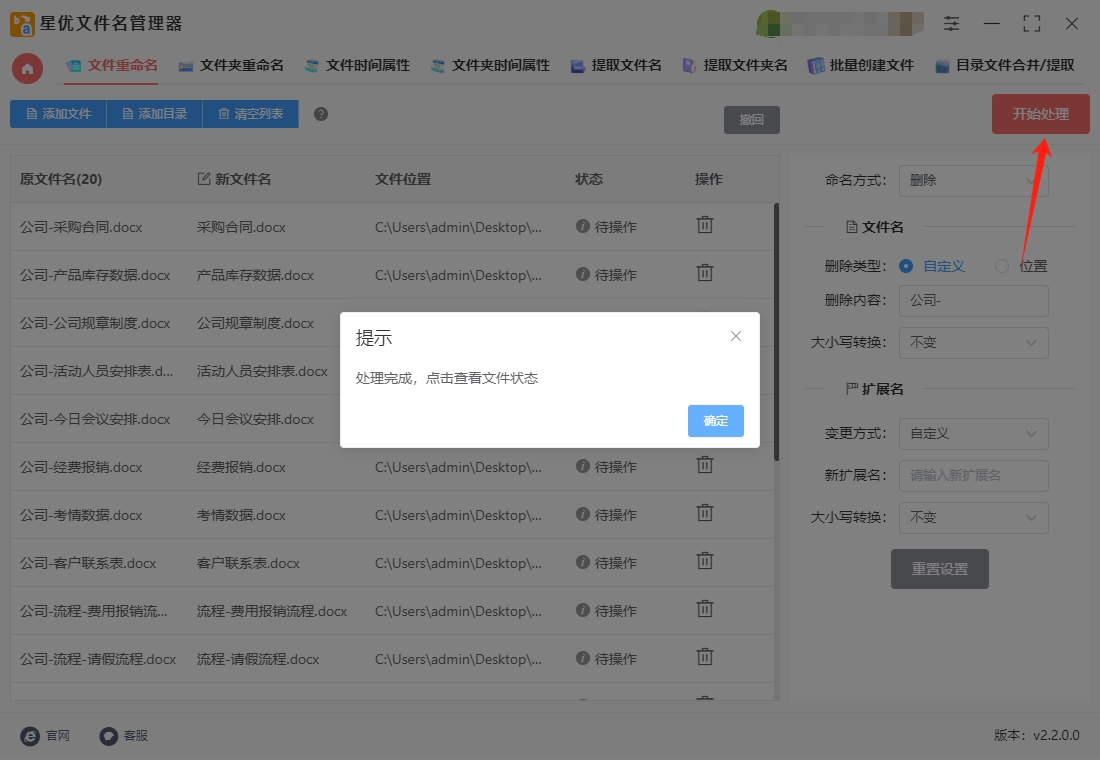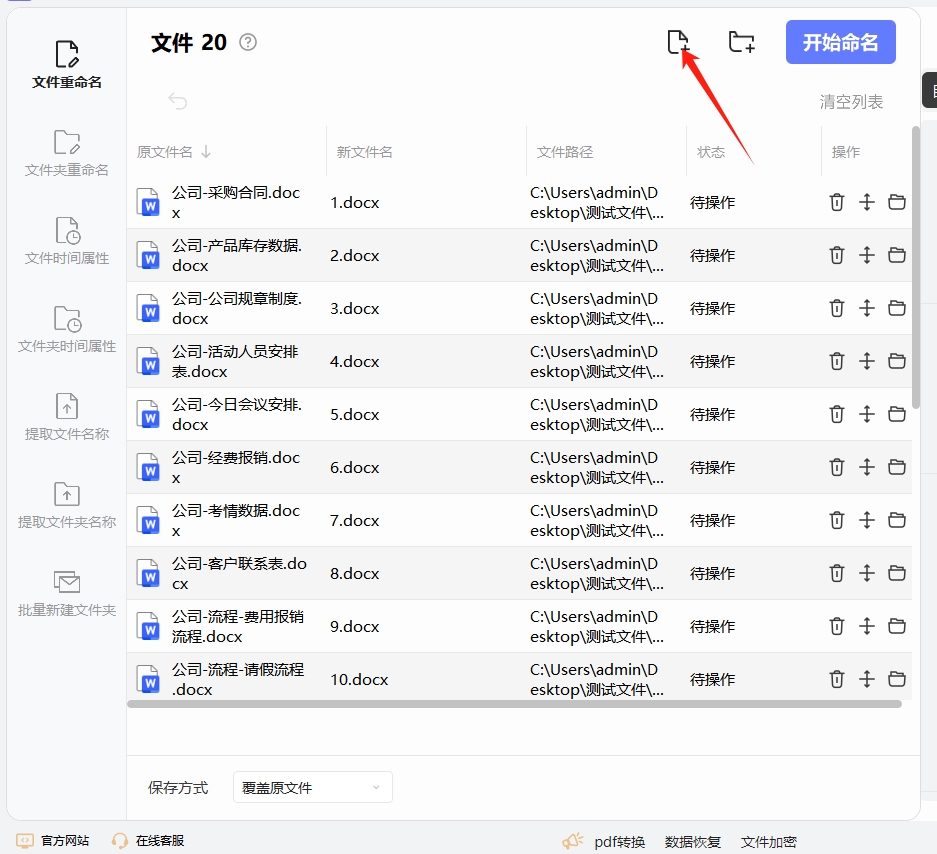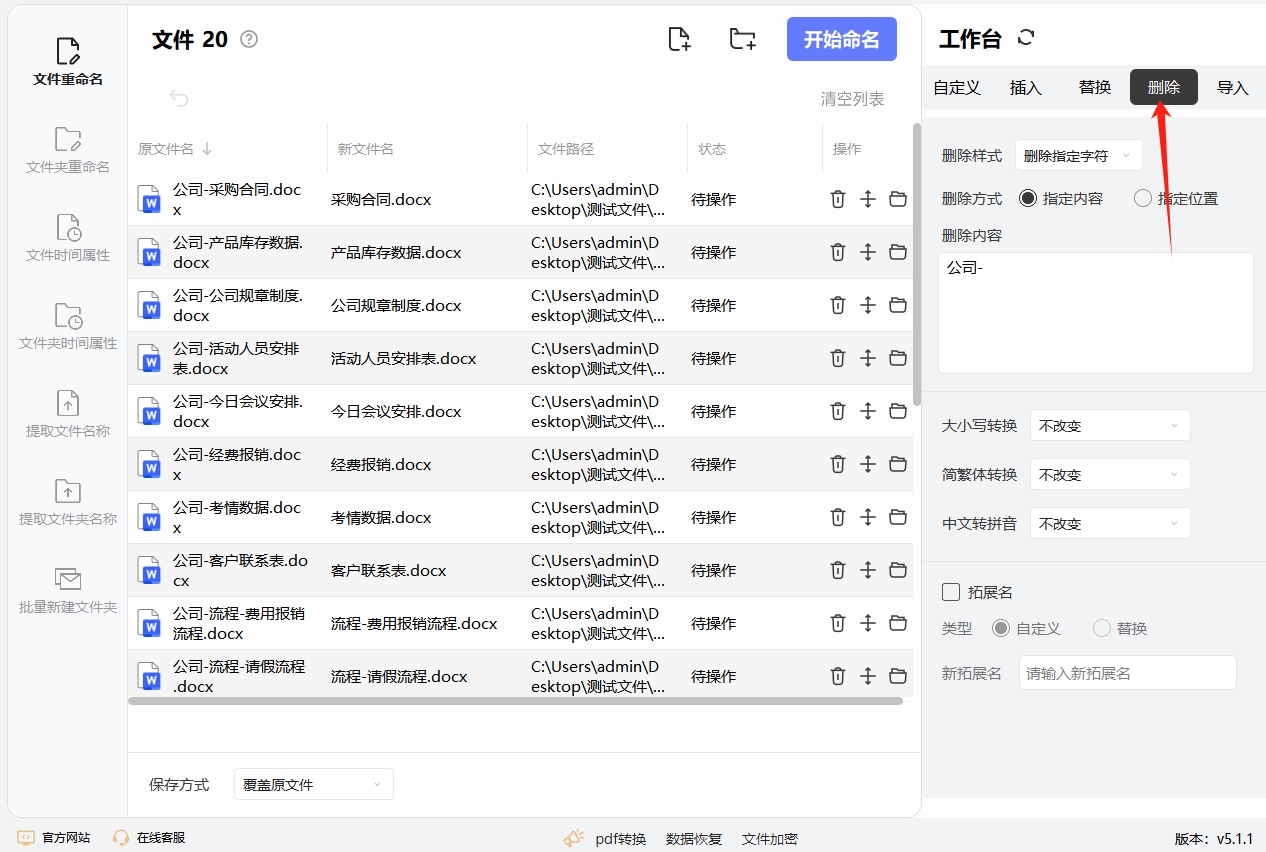怎么批量删除文件名里的多余文字?在文件管理的日常工作中,我们常常会遇到这样的困扰:从不同渠道收集来的文件,文件名里夹杂着各种多余文字,如广告标识、冗余前缀、无关日期等。这些多余的文字不仅让文件名显得杂乱无章,还极大地影响了文件查找和分类的效率。此时,批量删除文件名里的多余文字就成为了提升文件管理质量的关键一步。想象一下,当你需要从一堆文件中快速找到某个特定主题的资料时,如果文件名中充斥着“【限时优惠】”“内部资料_勿外传”等无关信息,你的目光就会被这些干扰项分散,不得不花费更多时间去逐一查看文件内容。而如果能够批量删除这些多余文字,让文件名简洁明了地反映文件的核心内容,那么查找文件就会变得如同在整齐排列的书架上寻找书籍一样轻松。
批量将文件名中多余的文件进行删除,可以更好的提高文件名的阅读性,便于后期查找和使用。鉴于这种情况,今天小编为大家详细几个一键批量删除的方法,详细步骤可以有效帮助大家快速学会,那就赶紧跟着步骤实操起来吧。

方法一:使用“星优文件名管理器”软件批量删除
软件下载地址:https://www.xingyousoft.com/softcenter/XYRename
步骤1,大家都是第一次接触“星优文件名管理器”软件,所以需要提前将其安装到电脑上,这个软件的【文件重命名】功能可以解决此问题,所以请点击这个功能。

步骤2,随后软件跳转到内页,通过点击左上角的【添加文件】或【添加目录】按键,将名称需要删除文字的文件导入到软件里,随后可以看到文件名列表。

步骤3,导入好文件后在右侧进行设置,先将【命名方式】设置为“删除”;随后在【删除内容】右侧输入要删除的多余文字。软件左侧新文件名列会随着设置而实时更新,这样可以对设置效果进行预览检查。

步骤4,没有问题之后点击【开始处理】按键启动文件名批量修改程序,等到软件弹出“处理完成”的提示框时,说明文件名中的多余文件被全部删除。
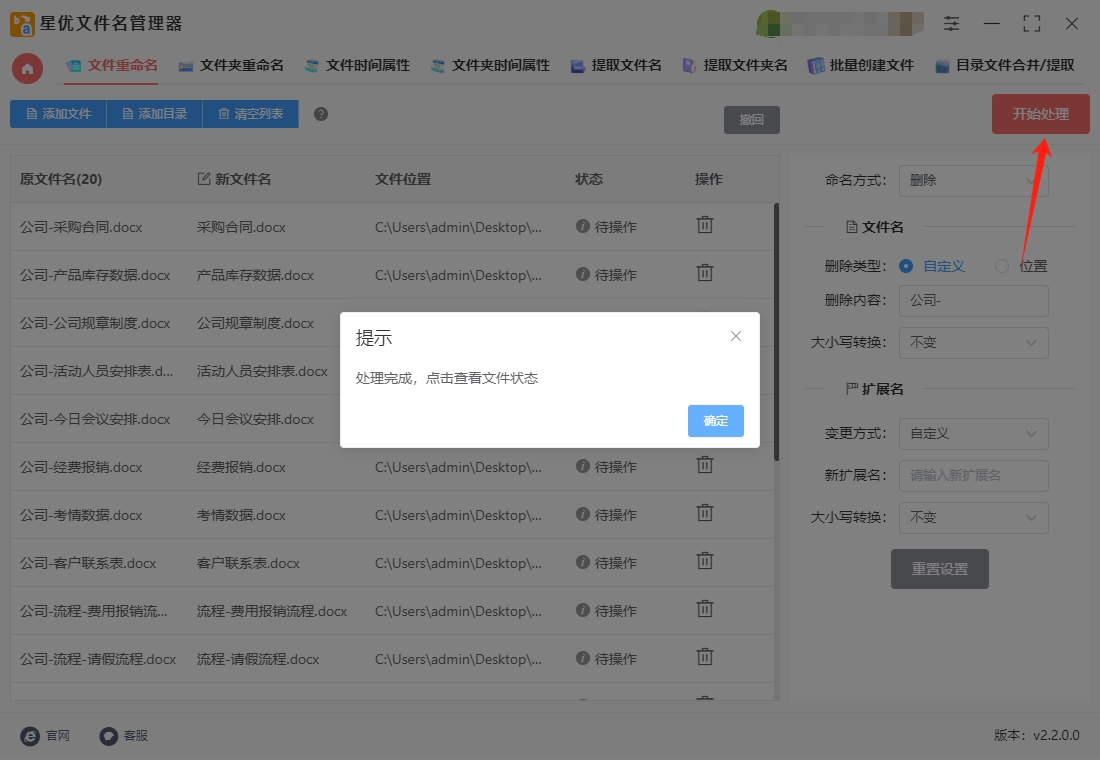
步骤5,最后对本次操作的结果进行检查,可以看到所有文件名中的“文件-”文字被全部删除成功,证明本方法有效。

方法二:使用金舟批量重命名软件批量删除
使用金舟批量重命名软件批量删除文件名中的多余文字,可按照以下详细步骤操作:
一、准备工作
安装:获取最新版本的金舟批量重命名软件,并安装到电脑上。
整理文件:将需要重命名的文件整理到一个文件夹中,便于后续批量操作。
二、操作步骤
① 启动软件并选择功能:
打开金舟批量重命名软件。
在软件界面中,选择“文件重命名”功能。

② 添加文件:
点击软件左上角的“添加文件”按钮,选择需要重命名的文件所在的文件夹,将文件批量添加到软件中。
或者,直接拖拽需要重命名的文件到软件界面的虚线框内。
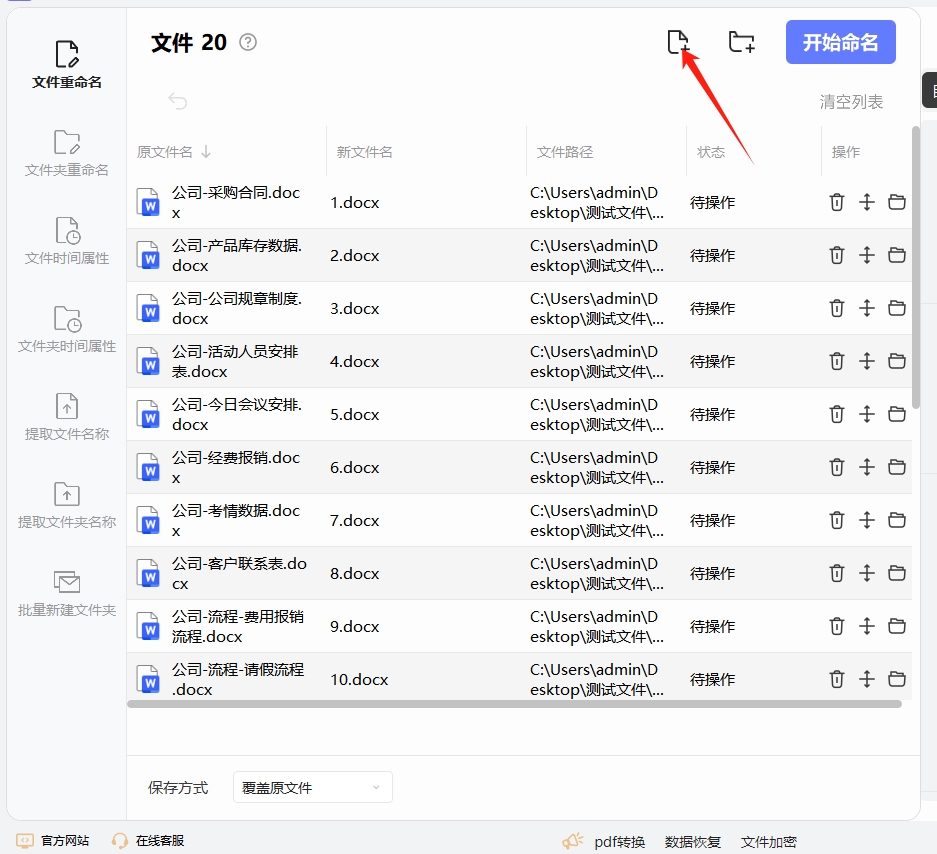
③ 设置删除规则:
在软件右侧的工作台中,选择“删除”功能。
根据需要,选择删除样式。若要删除指定字符,则选择“删除指定字符”。
在“删除方式”中选择“指定内容”,并在“删除内容”框中输入需要删除的多余文字。
实时预览新文件名,确保删除规则设置正确。
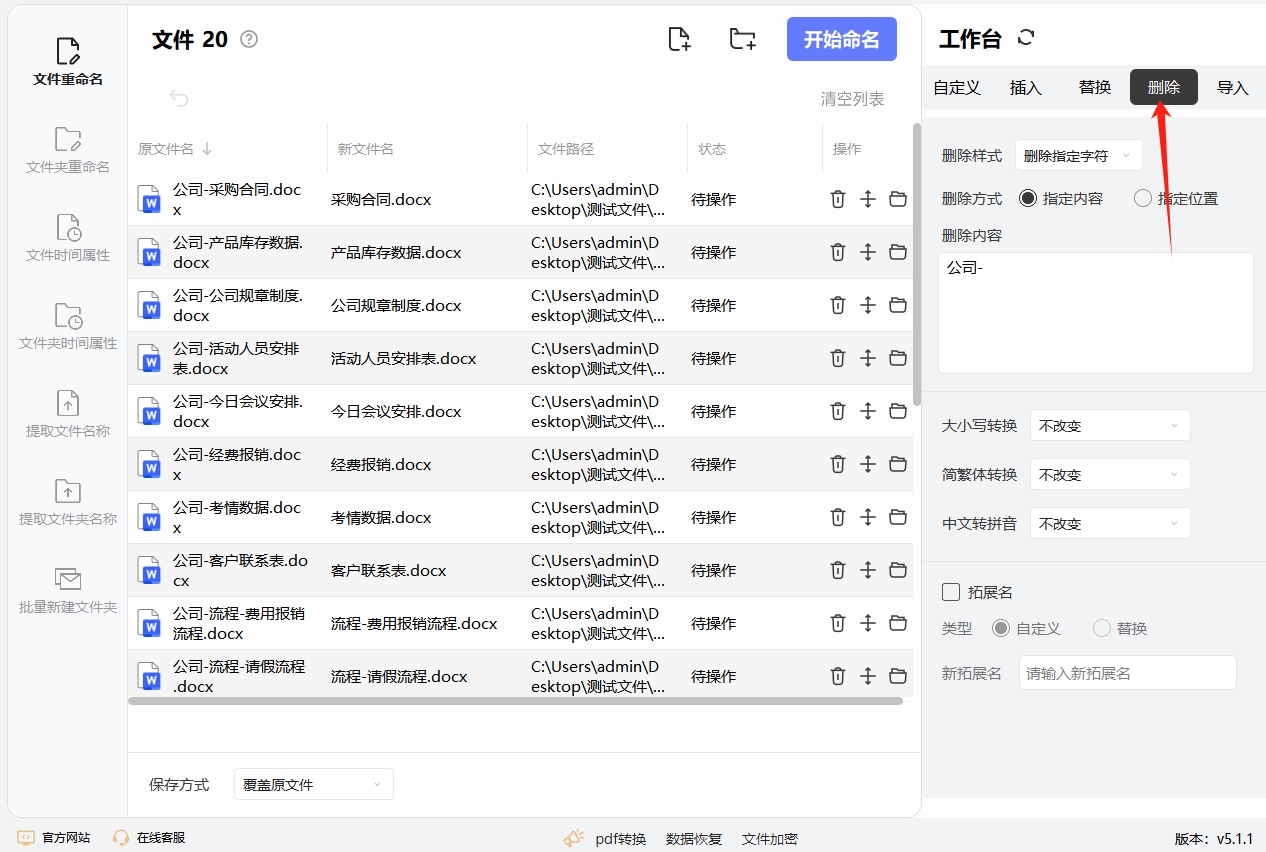
④ 执行重命名:
确认删除规则无误后,点击软件界面右上角的“开始命名”按钮。
软件将自动按照设置的规则批量删除文件名中的多余文字。

⑤ 检查命名效果:
重命名完成后,软件会弹出“重命名成功”的提示框。
打开文件所在位置,检查文件名是否已按预期修改。
方法三:使用FileNameTool批量删除文件名多余文字
FileNameTool是一款轻量级且功能实用的文件批量重命名工具,专为需要高效管理大量文件的用户设计。它支持通过简单直观的界面,快速对文件名进行批量修改,涵盖删除、替换、插入、序号添加等多种操作。用户可自定义删除特定字符或位置的内容,也能通过关键词替换实现精准修改。软件提供实时预览功能,避免误操作,并支持撤销重命名,确保数据安全。其简洁的操作流程和低系统资源占用,使其成为个人用户及办公场景中整理照片、文档、音乐等文件的理想选择,兼顾效率与易用性。使用FileNameTool批量删除文件名中的多余文字,可按照以下详细步骤操作:
一、软件安装与启动
安装:从官方渠道或可靠平台获取FileNameTool安装包,双击运行并完成安装。
启动软件:双击桌面快捷方式或从开始菜单中打开软件,进入主界面。
二、导入需要修改的文件
拖放添加:直接将需要修改名称的文件从文件夹拖拽到软件的文件列表区域。
手动添加:点击软件界面左上角的 【添加文件】 或 【添加文件夹】 按钮,在弹出的对话框中选择目标文件或文件夹。
支持批量:可一次性添加多个文件或整个文件夹内的文件,无数量限制。
三、设置重命名规则
① 选择删除模式:在软件左侧或右侧的功能面板中,找到 【删除】 选项卡(不同版本可能位置略有差异)。
② 配置删除规则
删除类型:选择 【指定内容】(删除特定文字)或 【指定位置】(删除固定位置的字符)。
输入删除内容:
若选择 【指定内容】,在输入框中输入需要删除的文字(如“-副本”“2024”等)。
若选择 【指定位置】,设置起始位置和删除长度(如从第3个字符开始删除5个字符)。
③ 高级选项(可选)
匹配大小写:勾选后仅删除与输入内容大小写完全一致的文本。
全字匹配:勾选后仅删除完整的单词,避免部分匹配(如输入“test”不会删除“testing”)。
④ 实时预览在软件的文件列表中,查看修改后的文件名效果,确保符合预期。
四、执行批量重命名
确认设置:检查删除规则和预览效果,确保无误。
开始重命名:点击软件界面下方的 【执行改名】 或 【开始重命名】 按钮(部分版本为红色按钮)。软件将自动处理所有文件,处理完成后弹出 “操作成功” 提示框。
撤销操作(可选):若发现错误,可点击 【撤销改名】 按钮(部分版本支持),恢复到重命名前的状态。
五、验证结果
检查文件:打开文件所在文件夹,确认文件名已按规则删除多余文字。
错误处理:若部分文件未修改,检查文件名是否包含特殊字符或权限问题。若需重新操作,可调整规则后再次执行。
六、注意事项
备份文件:操作前建议备份原始文件,以防误操作导致文件丢失或损坏。
测试小范围:首次使用时,可先添加少量文件测试效果,确认无误后再批量处理。
软件版本:确保使用最新版本的 FileNameTool,以获得最佳兼容性和功能支持。

方法四:使用LittleFilenamer批量删除文件名多余文字
LittleFilenamer是一款轻量级的文件批量重命名工具,旨在帮助用户高效地修改大量文件的名称。它支持多种重命名方式,如批量添加、删除、替换文本等,可以满足日常文件管理中对文件名的不同需求。用户可以通过简单的图形界面操作,快速实现文件名的批量处理,而不需要编写复杂的脚本或命令。LittleFilenamer 还支持预览功能,确保修改效果准确无误。它的操作方式直观易懂,即使是没有技术背景的用户也能轻松上手。此外,LittleFilenamer 对于需要处理大量文件的用户特别有用,比如整理照片、文档、视频文件等,极大提高了工作效率。其界面简洁,功能丰富,非常适合日常文件管理和批量重命名任务。使用LittleFilenamer来批量删除文件名中的多余文字同样是非常方便的。以下是详细的操作步骤:
1. 安装 LittleFilenamer
安装过程非常简单,只需按照提示进行安装。
2. 打开 LittleFilenamer
启动LittleFilenamer软件,打开主界面。
3. 添加文件到文件列表
在软件的主界面,点击 “添加文件” 按钮,选择需要修改文件名的文件所在的文件夹,或者直接将文件拖拽到LittleFilenamer窗口中。
文件会显示在界面的文件列表中。
4. 选择删除文本的操作模式
在LittleFilenamer的界面下方或侧边,找到 “删除文本” 选项(通常在不同的操作模式之间切换)。
点击选择 “删除文本” 模式。
5. 配置删除的内容
在 “删除文本” 功能下,你将看到一个输入框。在这个框中,你可以设置要删除的具体文本。
例如:如果你希望删除文件名中的某一部分(如“_backup”),只需在文本框中输入该内容。
6. 设置删除条件
你可以根据不同的需求来删除文件名中的部分文字,具体有以下几种方式:
删除所有出现的某个词语:如果你输入了一个词组或字符(例如:“_backup”),程序会删除文件名中所有包含该词的部分。
删除文件名开头的文字:如果你只想删除文件名前缀中的某个部分,可以勾选 “删除文件名前缀”,然后输入需要删除的文本。
删除文件名结尾的文字:如果你只想删除文件名末尾的某个部分,可以勾选 “删除文件名后缀”,然后输入需要删除的文本。
7. 预览修改结果
在开始实际修改之前,点击 “预览” 按钮,查看文件名修改后的样子。这样可以确保修改符合预期,避免不必要的错误。
预览窗口会显示修改后的文件名,你可以检查哪些文件名被改变了以及删除的文本是否正确。
8. 确认并执行修改
如果预览结果符合要求,可以点击 “开始重命名” 按钮来执行批量删除操作。
软件会按照设置删除指定的文字,并更新文件名。
9. 完成操作
完成后,你的文件名将按照设置删除了多余的文字。你可以在文件夹中查看修改后的文件名。

方法五:使用USB Renamer批量删除文件名多余文字
使用USB Renamer批量删除文件名里的多余文字的方法,下面是详细的操作步骤:
1. 安装 USB Renamer
如果你还没有安装 USB Renamer,可以从可靠的渠道获取软件
安装过程非常简单,按照安装向导完成即可。
2. 启动 USB Renamer
安装完成后,双击桌面上的USB Renamer图标,启动程序。
3. 添加需要修改的文件
在USB Renamer启动后的主界面,点击左上角的 “添加文件” 按钮,选择需要批量重命名的文件。
你也可以直接将文件拖拽到程序窗口中,这样它们会被自动添加。
4. 配置删除文字规则
选中你想要修改的文件后,点击程序界面上的 “添加操作” 按钮,选择 “删除文字” 选项。
进入 “删除文字” 设置窗口,你会看到一个文本框,允许你输入需要删除的文字。
配置删除规则:
删除特定文字:在 “删除文字” 设置框中输入你希望删除的文字或字符。例如,如果你希望删除文件名中的“backup”,可以直接输入“backup”。
删除特定位置的文字:如果你只想删除文件名中特定位置的文字,可以选择文件名的 开始部分 或 结尾部分 进行删除。通过选择 “从开头删除” 或 “从结尾删除”,并输入删除的字符数,程序会根据设置删除相应部分的文字。
5. 预览修改效果
配置完删除规则后,可以点击 “预览” 按钮,查看文件名修改后的效果。这样你可以确认删除是否符合预期。
如果预览效果符合要求,就可以继续执行修改。
6. 开始批量重命名
确认修改无误后,点击 “开始” 按钮,程序将会根据你设置的规则,批量修改所有文件名,删除其中多余的文字。
7. 查看修改结果
批量修改完成后,你可以在文件夹中查看修改后的文件名,确保它们已经按照设置正确删除了多余的文字。
小贴士:
备份文件:在批量重命名之前,建议先备份文件,以防不小心误操作导致文件名丢失重要信息。
多重规则:你可以在同一操作中设置多个规则,灵活组合不同的重命名方式。
通过以上步骤,你就可以使用USB Renamer高效地批量删除文件名中的多余文字了。

方法六:使用bat脚本批量删除文件名多余文字
要使用 BAT 脚本 批量删除文件名中的多余文字,可以通过编写一个简单的脚本,利用 Windows 命令行工具来完成。以下是详细的步骤:
1. 打开记事本
首先,你需要打开记事本来创建 BAT 脚本。点击 开始 菜单,搜索 记事本,然后打开它。
2. 编写脚本
在记事本中,输入以下脚本内容:
@echo off
setlocal enabledelayedexpansion
:: 设置目标文件夹路径
set "folder=C:\path\to\your\folder"
:: 设置要删除的文字
set "removeText=_backup"
:: 进入目标文件夹
cd /d "%folder%"
:: 遍历文件夹中的所有文件
for %%f in (*%removeText%*) do (
set "oldName=%%f"
set "newName=!oldName:%removeText%=!"
:: 重命名文件
ren "%%f" "!newName!" )
echo 重命名完成!
pause
3. 配置文件夹路径和删除的文字
设置目标文件夹路径:在 set "folder=C:\path\to\your\folder" 这一行,将 C:\path\to\your\folder 替换为你存放文件的文件夹路径。例如,如果文件在桌面的 Test 文件夹中,路径应为 C:\Users\你的用户名\Desktop\Test。
设置要删除的文字:在 set "removeText=_backup" 这一行,设置要删除的文件名中的文字(例如,你要删除文件名中的“_backup”部分)。
4. 保存为 BAT 文件
在记事本中输入完成后,点击 文件 > 另存为,然后将文件保存为 .bat 文件,例如 rename_files.bat。
确保文件类型选择为 “所有文件”,并且文件扩展名为 .bat。
5. 执行 BAT 脚本
找到你刚刚保存的 .bat 文件,双击它执行脚本。
脚本会自动进入指定的文件夹,查找文件名中包含指定文字的文件,并批量删除文件名中的这些文字。
6. 查看结果
执行脚本后,文件夹中的文件名将被修改,删除了指定的文字。你可以打开文件夹查看修改后的文件名。
例子
如果文件夹中有以下文件:
file_backup_1.txt
file_backup_2.txt
image_backup.png
而你希望删除文件名中的 _backup,执行脚本后,文件名将变为:
file_1.txt
file_2.txt
image.png
注意事项
请确保在执行脚本之前备份文件,以防出现不可预见的问题。
如果文件名中没有匹配的文本,脚本不会进行任何修改。
通过这个 BAT 脚本,你可以快速批量删除文件名中的多余文字,节省手动重命名的时间。

批量删除多余文字对于文件分类同样意义重大。在整理项目文件时,我们通常会按照项目阶段、文件类型等维度进行分类。但如果文件名中存在大量不统一的描述,如“项目A-方案初稿”“项目A最终方案(修改版)”等,分类工作就会变得复杂且容易出错。通过批量处理,统一删除文件名中的冗余部分,如“(修改版)”“初稿”等,可以使文件名更加规范,从而更准确地归类到相应的文件夹中。此外,简洁的文件名还有助于提升团队协作的效率。当团队成员共享文件时,清晰、统一的文件名能够让每个人都快速理解文件的内容和用途,减少沟通成本。避免了因文件名混乱而导致的误解和重复工作。文件管理并非简单的文件存放,而是一门需要精细操作的艺术。批量删除文件名里的多余文字,就是这门艺术中的重要一环。它能让我们的文件管理更加高效、有序,让我们在信息的海洋中迅速找到所需的内容,为工作和学习带来极大的便利。本期关于“怎么批量删除文件名里的多余文字?”的技巧分享就全部到此结束了,如果你在整理文件时有此类文件名批量处理需要,就抓紧机会进行学习吧。